I pulsanti call-2-action possono essere inseriti in una landing page per offrire all'utente un'azione specifica che verrà attivata alla pressione del pulsante. Esistono diversi casi d'uso per i pulsanti call-2-action.
Esempi
Iniziare una chiamata
Un esempio è quello di mostrare un pulsante "Chiama ora" su un QR Code Business Card che consente all'utente di avviare una chiamata al proprietario dell'attività.
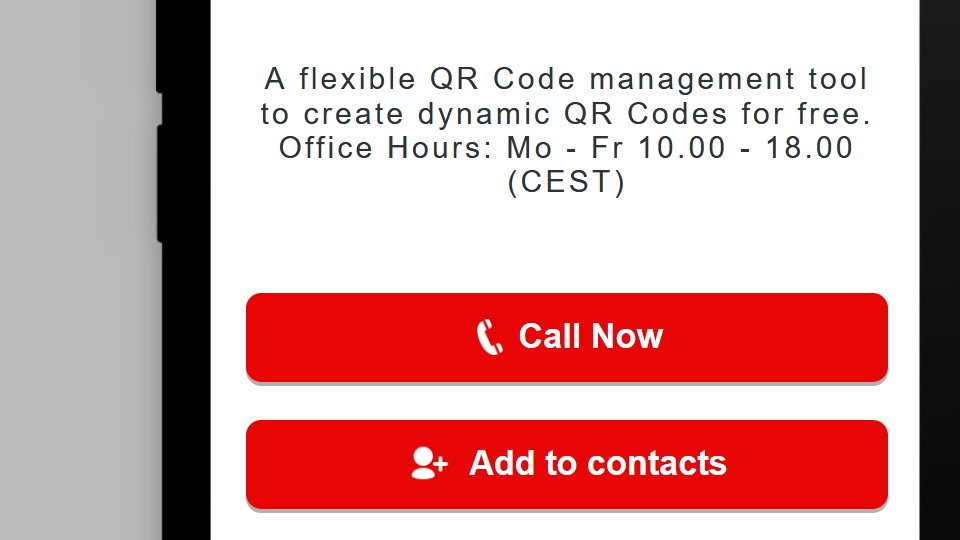 Il pulsante C2A Call Now avvia una chiamata all'azienda
Il pulsante C2A Call Now avvia una chiamata all'azienda
Aggiungi un contatto
Nella figura precedente si vede anche un pulsante call-2-action per aggiungere un contatto alla rubrica dello smartphone. In questo modo la condivisione dei dati di contatto è molto semplice. È possibile attivare questa opzione nell'editor dei biglietti da visita attivando l'opzione Aggiungi ai contatti.
 Abilita Aggiungi ai contatti per scaricare i contatti in rubrica
Abilita Aggiungi ai contatti per scaricare i contatti in rubricaUn altro approccio consiste nel copiare il link vCard dal menu Opzioni del biglietto da visita e incollare il link nel campo URL di un pulsante call-2-action.
 vCard Link per scaricare direttamente il contatto
vCard Link per scaricare direttamente il contattoScaricare un PDF
Se siete proprietari di un ristorante, potete creare un codice QR PDF con il quale un utente può visualizzare il vostro menu digitale online facendo clic su Visualizza PDF.
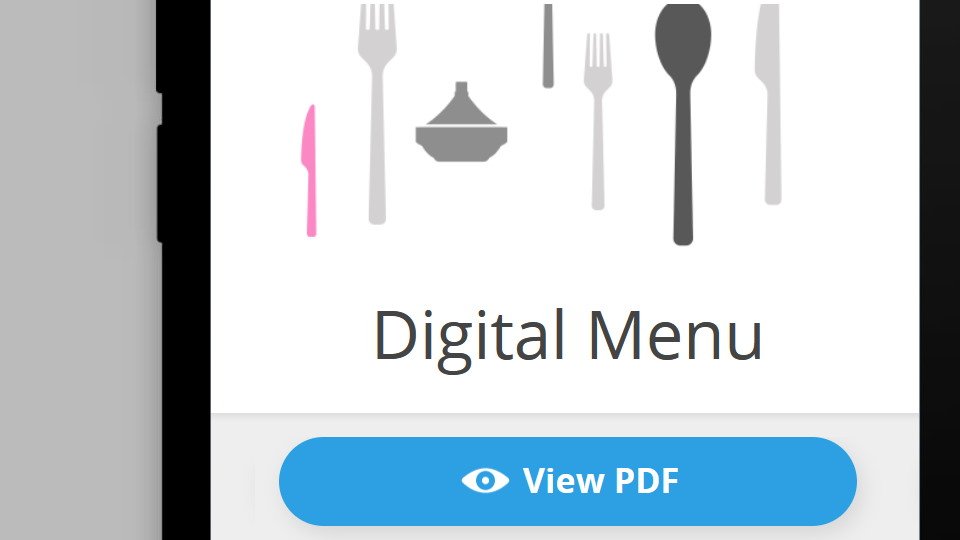 Il pulsante C2A Vedi PDF avvia il download di un PDF per un menu digitale.
Il pulsante C2A Vedi PDF avvia il download di un PDF per un menu digitale.
Invia un'e-mail
È possibile impostare un C2A per inviare un'e-mail a un utente, ad esempio per inviare i dati del proprio contatto come vCard.
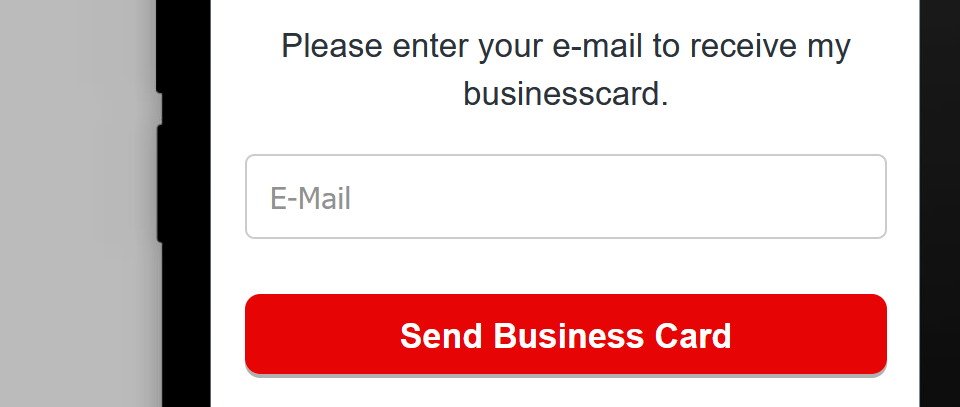 Il C2A Invia biglietto da visita avvia l'invio dei dati del contatto a un'e-mail
Il C2A Invia biglietto da visita avvia l'invio dei dati del contatto a un'e-mail
Andare su un sito web
Una semplice call-2-action serve solo ad invogliare l'utente a visitare il vostro sito web per maggiori informazioni quando si trova su una specifica landing page.
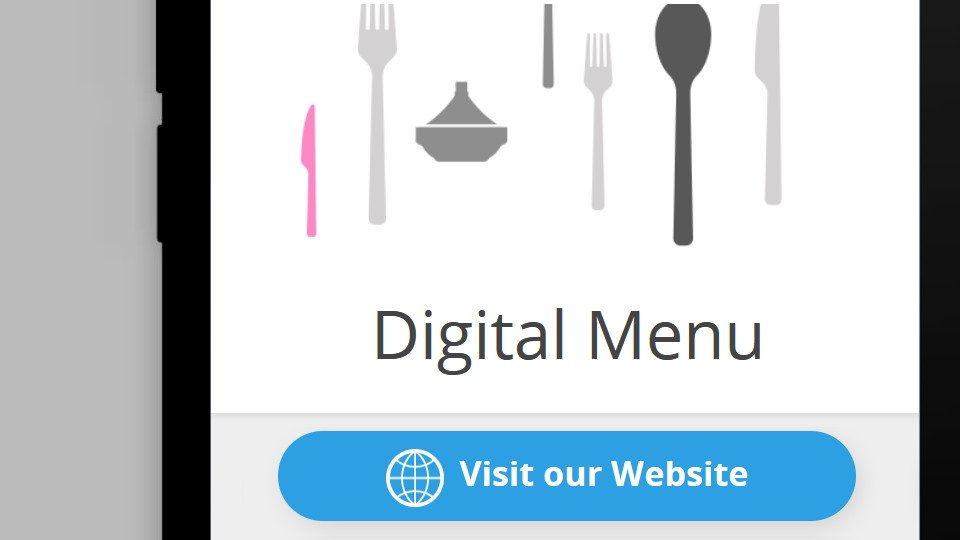 Il C2A Visita il nostro sito web è solo un collegamento ipertestuale a un sito web
Il C2A Visita il nostro sito web è solo un collegamento ipertestuale a un sito web
Avviare una chat di WhatsApp
Una funzione molto utile è quella di avviare una chat di WhatsApp, ad esempio se si vuole dare supporto agli utenti quando hanno una domanda sul proprio servizio.
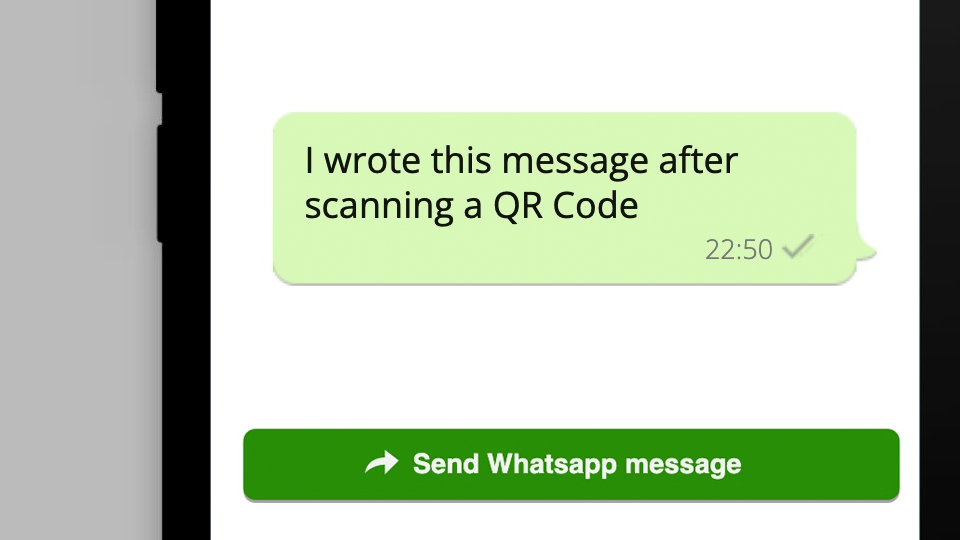 Questa chiamata-2-azione avvia una conversazione Whatsapp
Questa chiamata-2-azione avvia una conversazione Whatsapp
Produrre un video
È possibile riprodurre un file video o un link a Youtube/Vimeo quando viene cliccato un C2A. Sui biglietti da visita e sulle landing page personalizzate è possibile persino incorporare il video.
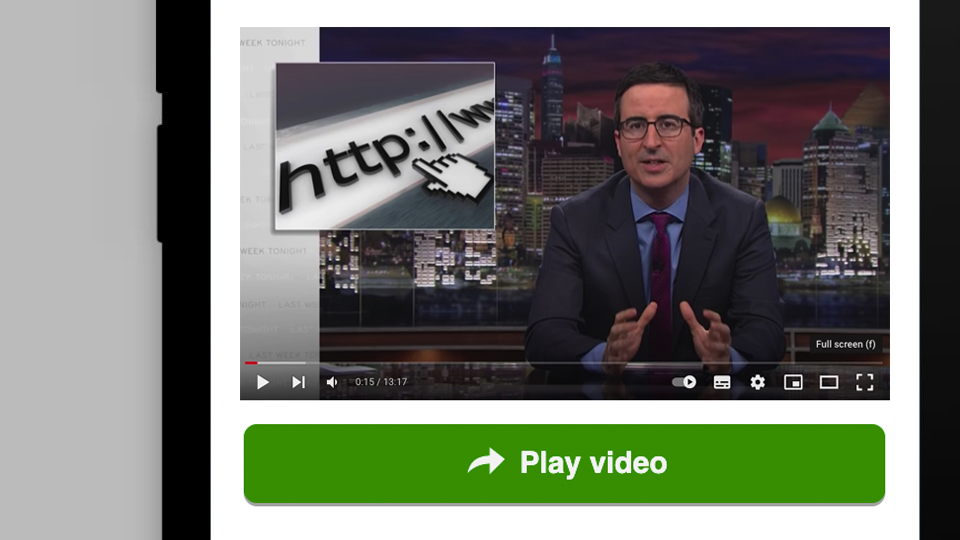 Questo pulsante Call-2-Action riprodurrà un video
Questo pulsante Call-2-Action riprodurrà un video
Come faccio a creare un pulsante di chiamata all'azione?
1. Login
2. Creare una pagina di atterraggio
I pulsanti call-2-action possono essere utilizzati su qualsiasi landing page. In questo esempio sceglieremo il QR Code Business Card
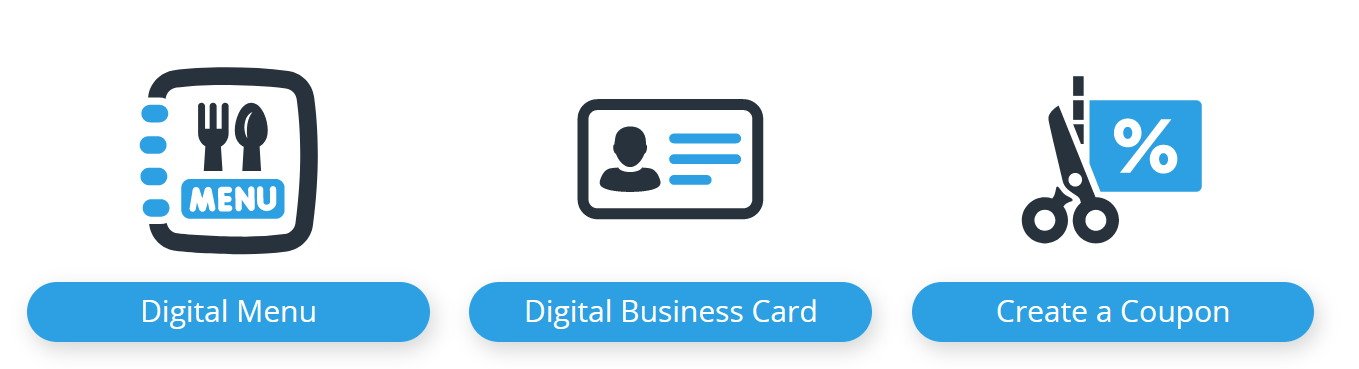 Un elenco di tipi di landing page tra cui scegliere
Un elenco di tipi di landing page tra cui scegliere
3. Vai alla sezione Call-2-Action
Ora andate nella sezione Call-2-Action Button e cliccate su Add per creare il vostro primo C2A-button.
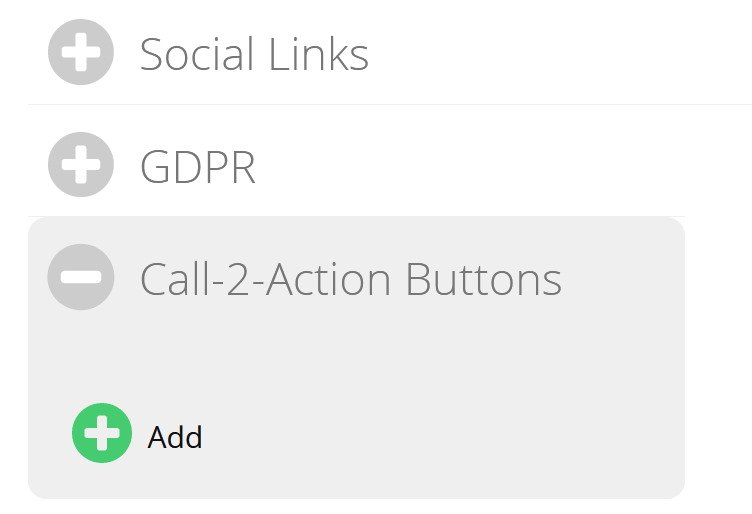 Sezione Call-2-Action espansa per creare un pulsante
Sezione Call-2-Action espansa per creare un pulsante
4. Modifica il tuo pulsante
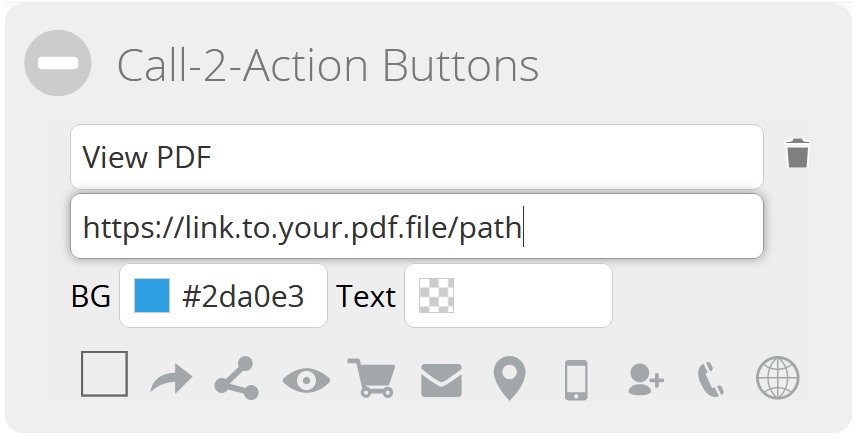 Modificare il pulsante Call-2-Action
Modificare il pulsante Call-2-Action
Creare una didascalia
Questa è la fase più cruciale. È necessario creare una didascalia che spieghi all'utente esattamente cosa farà il pulsante, ad esempio Download Menu o Call our support. È necessario motivare l'utente con una ricompensa, altrimenti non farà clic sul pulsante.
Impostare un collegamento
Si tratta dell'azione stessa. Può essere un link a un sito web che utilizza il protocollo https o si possono utilizzare anche altri protocolli come whatsapp, sms, tel. Di seguito descriveremo le possibilità in dettaglio.
Scegliete il testo e il colore dello background
Ogni pulsante call-2-action può avere i propri colori. È possibile impostare un testo e un colore di background personalizzati.
Selezionare un'icona opzionale
Per rendere i vostri pulsanti C2A più accattivanti potete utilizzare icone personalizzate che diano agli utenti anche un'idea di cosa sia il C2A, come ad esempio la visualizzazione, l'acquisto, la condivisione, la chiamata e molto altro ancora...
Tipi di collegamento
Sito web
Per collegare un sito web è sufficiente aggiungere un'etichetta per il pulsante e il link al sito web.
https://yourwebsite.com
Email
Quando si vuole inviare un'email a un indirizzo specifico con un determinato oggetto e corpo, si può aggiungere un pulsante call-2-action con il seguente URL (per impostare una nuova riga nel corpo del messaggio è sufficiente usare il segno %0A)
mailto:[email protected]?subject=Inquiry&body=Please mandarmi di più%0Avete una grande giornata! Numero di telefono
È possibile avviare una chiamata inserendo un numero nell'URL del pulsante call-2-action, ad es
tel:+555-555-555
SMS
È possibile avviare un SMS con un numero (telefono) e un testo (testo). Entrambi i parametri sono opzionali. Quando si invia un testo, l'utente deve scegliere un contatto dal suo telefono, mentre quando si usa solo un numero di telefono, l'utente deve scrivere un testo. Se si impostano entrambi i parametri, verrà inviato un SMS al numero indicato con il testo indicato. Si noti che l'utente deve sempre confermare prima di inviare un messaggio.
sms://invio?phone=555555&text=hello
Indirizzo Google Maps
Quando si vuole inviare un indirizzo specifico basta aprire Google Maps, trovare la posizione e aggiungere l'URL al pulsante call-2-action. es.
https://www.google.com/maps/place/ IL TUO LUOGO
Facebook Messenger
È possibile inviare un messaggio a un contatto di Messenger (nome utente). Si noti che il testo del messaggio può essere inserito solo nell'applicazione Messenger.
https://m.me/username
WhatsApp
È possibile avviare una chat in WhatsApp verso un numero (telefono) con un testo (testo). Entrambi i parametri sono facoltativi. Il prerequisito è che l'utente abbia installato WhatsApp sul suo smartphone e se si specifica un numero di telefono come parametro, il numero deve esistere come contatto sullo smartphone dell'utente. Se si lascia il numero vuoto, l'utente deve selezionare in WhatsApp la persona a cui desidera inoltrare il messaggio. Si noti che un utente deve sempre confermare prima dell'invio di un messaggio.
whatsapp://invio?phone=5555555&text=hello